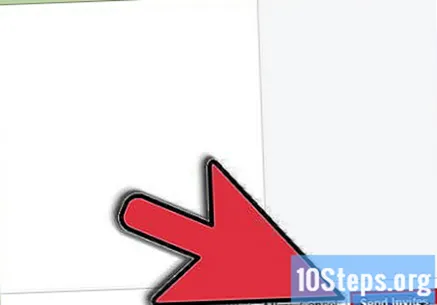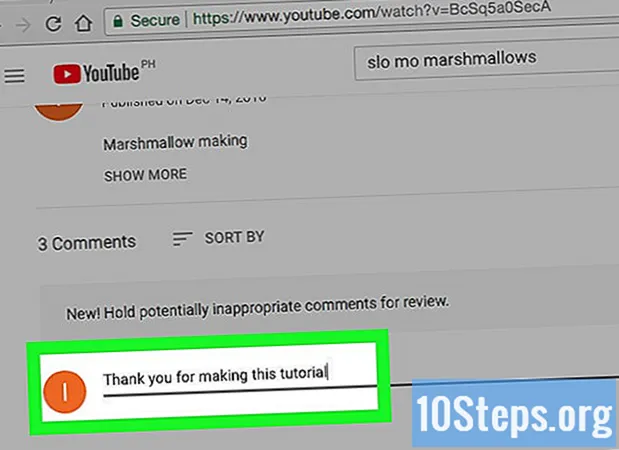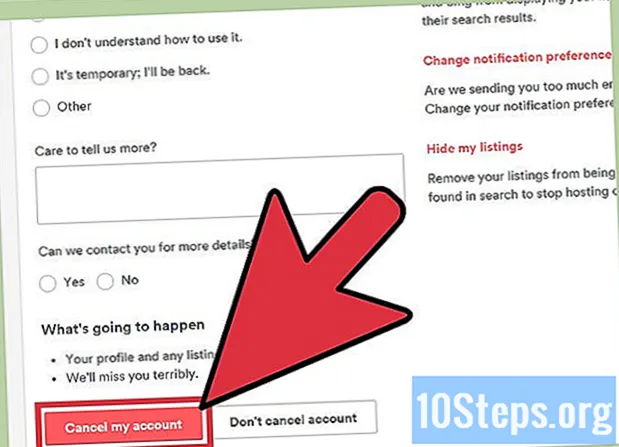Содержание
В 2013 году у обычного пользователя Facebook в среднем было около 229 друзей. Даже если вы случайный пользователь Facebook, у вас, вероятно, есть десятки или даже сотни друзей. В этой статье мы покажем вам, как пригласить друзей на мероприятие, которое вы планируете, а затем научим вас некоторым ярлыкам, чтобы вы могли пригласить всех своих друзей сразу, не нажимая на них по одному!
Шаги
Метод 1 из 3: Метод первый: приглашение друзей на мероприятие
Войти в Facebook. Поместите свое имя и пароль в соответствующие места вверху страницы Facebook.Если у вас еще нет учетной записи Facebook, вам необходимо зарегистрировать учетную запись Facebook, а затем добавить друзей, прежде чем вы сможете создать мероприятие.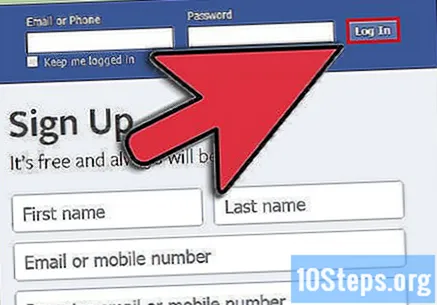
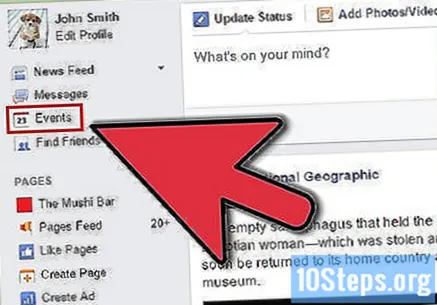
Щелкните «События» на главной странице Facebook. Если вы не удалили этот значок, он должен иметь название «События» и находиться в левой части экрана в столбце «Избранное».- Если вы не видите ссылку «События», вы можете ввести слово «события» в строке поиска вверху экрана, где написано «Искать людей, места и вещи». Запись с заголовком «События» и подзаголовком «Приложение» должна появиться в меню, которое появится под панелью поиска - щелкните по ней.
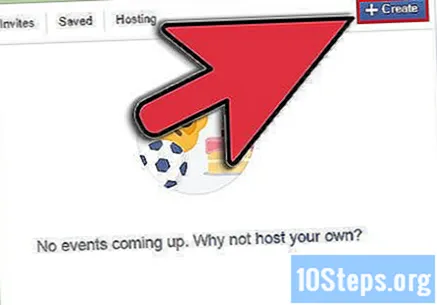
Нажмите «+ Создать событие». На странице мероприятий найдите серую кнопку в правом верхнем углу страницы, слева от серой кнопки с названием «Сегодня» и над небольшим календарем. Нажмите здесь!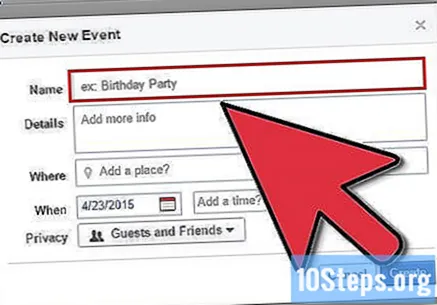
Предоставьте информацию о вашем мероприятии. Во всплывающем окне вас попросят назвать ваше мероприятие, указать место, дату и время и написать краткое описание события. Вы должны хотя бы назвать свое мероприятие - другая информация не является обязательной (но рекомендуется).
Щелкните «Пригласить друзей». Эта кнопка похожа на небольшую синюю текстовую ссылку в нижнем левом углу всплывающего окна. Вы попадете в список, содержащий всех ваших друзей на Facebook. Установите флажок рядом с именем каждого друга, которого вы хотите пригласить.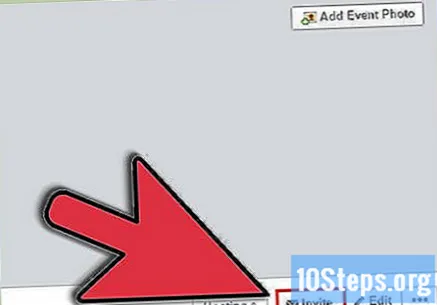
- Теоретически верхнюю часть списка занимают самые близкие вам люди (семья, близкие друзья, парень и т. Д.). Если вы не видите имени человека, которого хотите пригласить, просто прокрутите вниз или введите имя человека в строке поиска вверху списка друзей, чтобы найти его или ее.
Нажмите «Сохранить», когда закончите приглашать друзей. Вы вернетесь к первому всплывающему окну. В конце добавьте информацию о своей группе, а затем, когда вы закончите, нажмите синюю кнопку «Создать».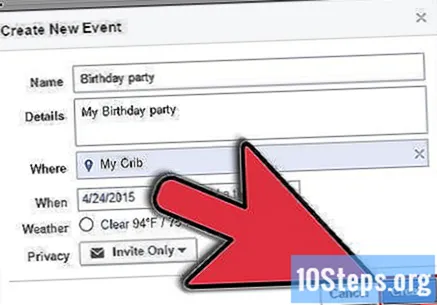
Измените свое мероприятие. Как только вы создадите свое мероприятие, вы попадете на страницу конкретного мероприятия. Здесь у вас есть множество опций для настройки страницы вашего мероприятия, а также особенности самого события. Ниже приведены некоторые варианты, которые вам следует рассмотреть: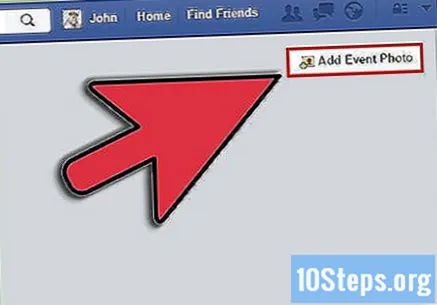
- Добавить фото. Страница вашего мероприятия станет более привлекательной для ваших гостей, если вы добавите фото с мероприятия. Просто нажмите большую кнопку «Добавить фото с мероприятия» вверху страницы, затем выберите загрузку фотографии со своего компьютера или выберите одну из своих фотографий на Facebook.
- Отредактируйте информацию о мероприятии. Нажмите серую кнопку «изменить», отмеченную карандашом, чтобы изменить название, описание, время или место проведения мероприятия. Здесь вы можете также назначить других организаторов мероприятия. Организаторы могут редактировать информацию о мероприятии, приглашать людей на мероприятие и добавлять других организаторов, как и вы.
- Пригласите еще друзей. Если вы вспомните кого-то, кого хотите пригласить, не волнуйтесь - просто нажмите серую кнопку «Пригласить друзей» в верхней части экрана, отмеченную конвертом. Вам снова будет представлен список ваших друзей - просто проверьте их имена, как раньше.
Ознакомьтесь с дополнительными параметрами для вашего мероприятия. На странице события нажмите маленькую серую кнопку, отмеченную шестеренкой. Это даст вам список более конкретных расширенных опций, которые вы можете использовать, чтобы вывести ваше мероприятие на новый уровень. Возможны следующие варианты: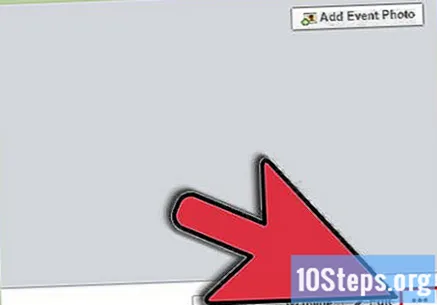
- Изменить менеджеров: добавить или удалить менеджеров для вашего мероприятия.
- Отправьте сообщение гостям: отправьте сообщения на Facebook своим гостям. Полезно, например, для уведомления всех об изменении местоположения.
- Создать повторяющееся событие. Автоматически создайте отдельную копию вашего исходного мероприятия. Новое событие поддерживает список, описание, заголовок и т. Д. Это полезно, если вы планируете встречаться с этими людьми несколько раз (например, в учебных группах и т. Д.)
- Отменить мероприятие. Удалите страницу события. Если вы это сделаете, Facebook автоматически отправит уведомление вашим гостям.
- Отключить уведомления. Отключите уведомления об этом событии - вы ничего не увидите об этом в своей ленте и т. Д.
- Экспортное событие. Отправьте свое мероприятие в свой календарь или на адрес электронной почты.
- Продвигайте событие. Варианты покупки рекламного места в Facebook.
Метод 2 из 3: Метод второй: приглашение всех друзей в Firefox
Войти в Facebook. На главном экране нажмите «События» слева под вкладкой «Избранное». На странице «События» нажмите «Создать мероприятие». Дайте своему мероприятию название (например, «День рождения Марио»), укажите время и место, выберите параметр конфиденциальности (только для гостей, аудитории и т. Д.) И, при необходимости, предоставьте описание. Нажмите «Создать», чтобы создать свое мероприятие.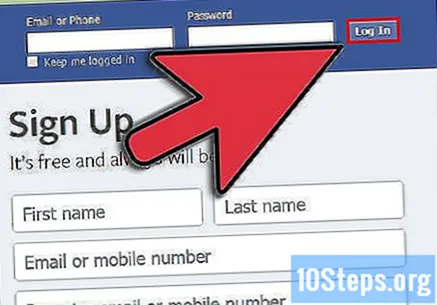
- Или введите слово «События» в строке поиска в верхней части экрана. Ссылка на страницу событий должна появиться в верхней части списка.
На странице вашего мероприятия нажмите «Пригласить друзей»."Появится всплывающее окно, в котором отображаются имена всех ваших друзей с галочкой рядом с каждым именем. Обычно, чтобы пригласить друзей, вам нужно установить каждый флажок индивидуально - даже если вы приглашаете сотни! Однако этот метод пригласит всех ваших друзей легко и быстро без единого щелчка.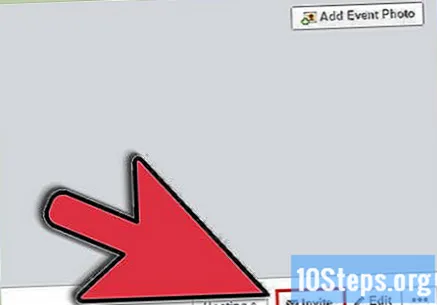
Перейти в нижнюю часть окна. Полоса прокрутки может пройти некоторое время до конца. Это наиболее трудоемкая часть этого метода, но, к сожалению, она необходима, поскольку ваши друзья не появляются в списке, пока вы не перейдете к их имени. Этот метод отмечает поля для каждой записи в списке, поэтому, если не все ваши друзья есть в списке, они не будут приглашены.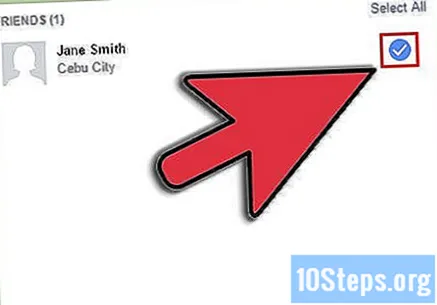
Нажмите оранжевую кнопку «Firefox» в верхнем левом углу браузера. Перейдите в «Веб-разработчик» и выберите в подменю «Электронный блокнот» (черновик). Должно открыться всплывающее окно - в этом меню вы можете разместить команды JavaScript, которые можно использовать для автоматизации некоторых веб-процессов., Мы представим команда для автоматической установки флажков у всех наших друзей.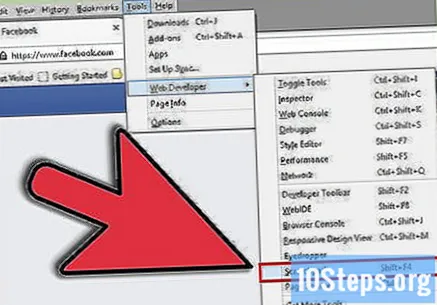
- Не закрывайте всплывающее окно с приглашением на этом шаге - иначе вам придется снова его открывать и снова идти до конца.
Скопируйте и вставьте следующий текст в рабочее окно: javascript: elms = document.getElementsByName ("checkableitems"); for (i = 0; i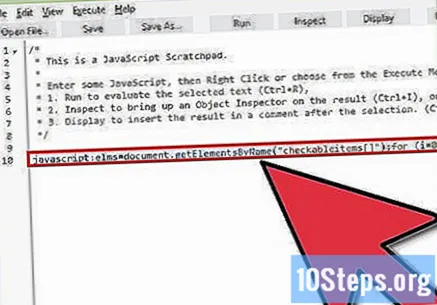
Выберите «Выполнение» в строке меню. Затем нажмите «Выполнить». Ваш браузер может на некоторое время дать сбой во время выполнения скрипта - это нормально. Через несколько секунд ваш браузер разблокируется. Проверьте окно «Пригласить друзей» сейчас. Если вы сделали это правильно, в этом окне будут отмечены все друзья!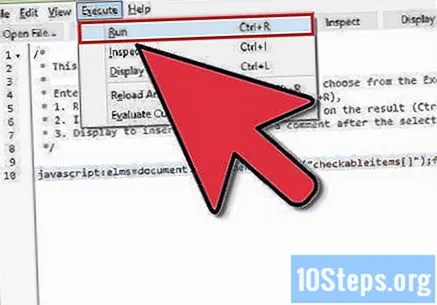
Выберите «Сохранить», чтобы пригласить друзей. Теперь процесс завершен. Наслаждайтесь вечеринкой или мероприятием!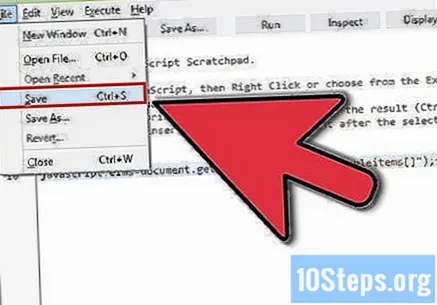
- Если вы хотите пригласить большинство ваших друзей, но не все им этот метод все еще может быть полезен. Следуйте этому методу таким же образом, а затем, когда все ваши друзья отмечены, вручную отмените выбор друзей, которым вы не хотите получать приглашение. Этот метод даже более эффективен, чем выбор вручную всех, кого вы хотите пригласить.
Метод 3 из 3. Метод третий: приглашение друзей в Chrome
Перейдите в Интернет-магазин Chrome. Самый простой и быстрый способ пригласить всех своих друзей из Facebook с помощью браузера Google Chrome - это загрузить бесплатное расширение для браузера, которое сделает всю работу за вас. На главной странице Интернет-магазина Chrome введите «Пригласить всех друзей». На странице результатов поиска прокрутите вниз до «Расширения. Вы должны увидеть несколько бесплатных расширений, которые помогут вам приглашать всех своих друзей на мероприятия Facebook.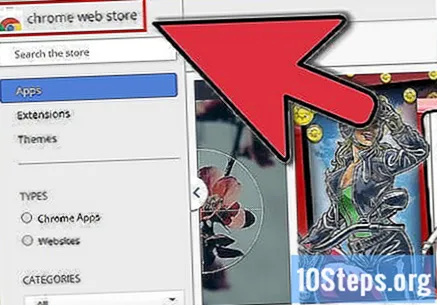
Загрузите и установите расширение по вашему выбору. Эти расширения обычно просты в использовании и поставляются с инструкциями. Конкретные шаги, выполняемые при использовании каждого расширения, могут незначительно отличаться от одного к другому. Остальные шаги в этом разделе будут основаны на «Приглашении друзей из Facebook», популярный вариант, который должен появиться в верхней части результатов поиска.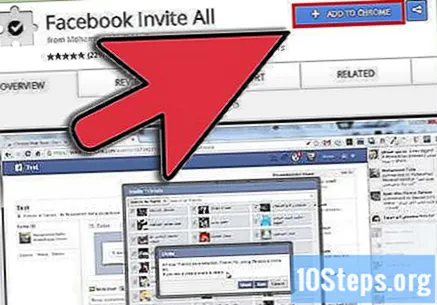
- Нажмите «+ Бесплатно», а затем «Добавить» в поле, которое появится как всплывающее окно, чтобы добавить расширение в Chrome.
Перейдите на страницу своего мероприятия в Facebook. Для этого войдите в свою учетную запись Facebook, выберите «События» в меню «Избранное» слева на домашней странице, а затем создайте новое событие или выберите событие, которое вы уже создали.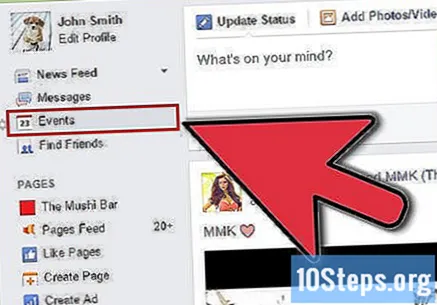
Выберите «Пригласить друзей."Появится всплывающее окно со списком ваших друзей. Чтобы пригласить каждого друга, вам нужно прокрутить его до нижней части. Facebook автоматически не помещает всех ваших друзей в этот список - он добавляет друзей по мере вашего продвижения Как расширение автоматически отмечает только друзей, отображаемых в списке, прокрутите окно вниз, чтобы убедиться, что отображаются все друзья.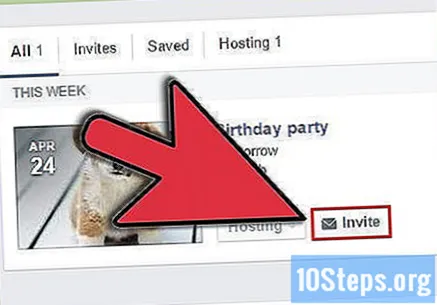
Щелкните значок приглашения друзей Facebook, который появляется в вашем браузере. Значок находится в разделе расширений окна Chrome, обычно в правом верхнем углу. Значок представляет собой маленькую синюю букву «f» рядом с полем, отмеченным галочкой. Как только вы нажмете, появится всплывающее окно с надписью «Готово, все ваши друзья выбраны». Если вы сделаете это правильно, будет выбрана каждая запись в окне «Пригласить друзей».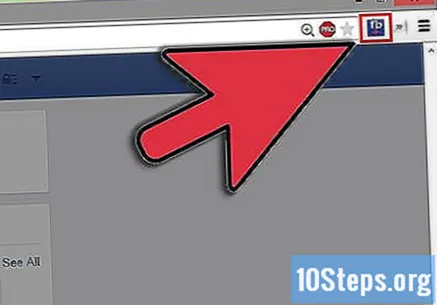
Щелкните "Сохранить"."После этого все ваши избранные друзья будут приглашены, что завершит процесс! Наслаждайтесь вечеринкой или мероприятием.